thinkpad e550 启用cpu虚拟化设置方法
Posted
tags:
篇首语:本文由小常识网(cha138.com)小编为大家整理,主要介绍了thinkpad e550 启用cpu虚拟化设置方法相关的知识,希望对你有一定的参考价值。
启动Bios的虚拟化设置步骤如下:
1.重启电脑后按F1进入BIOS界面。
2.进入BIOS界面:Configuratio > Intel Virtual Technology > Enabled。
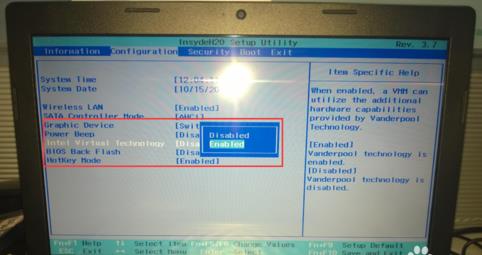
3.F10保存BIOS设置并重启电脑,即可开启。

您好,虚拟化是默认开启的。您也可以进去BIOS进行确认,进去BIOS之后,Security -- virtuanlization--Intel(R) Virtualization Technology设置Enable即可。
您也可以通过如下链接获取更多ThinkPad资料:http://support1.lenovo.com.cn/lenovo/wsi/Modules/doclist.aspx
期待您满意的评价,感谢您对联想的支持,祝您生活愉快!本回答被提问者和网友采纳
ThinkpadE450 重装系统
ThinkpadE450 安装windwos7
ThinkpadE450 自带win8系统,使用UEFI的启动方式。安装win7需要做以下设置:
-
进入win8系统,关闭“启用快速启动”选项
打开控制面板,依次选择 硬件和声音----电源选项---选择电源按钮功能;
点击“更改当前不可用的设置”,取消选择“启用快速启动”项; -
BIOS设置
开机按F1进入BIOS设置,
Security---securie Boot Enabled改为Disabled
Startup---UEFI/Legacy Boot UEFI only 改为 Both
Restart----OS Optimized Defaults Enabled 改为Disabled
按F10保存退出 - 开机按F8,选择从U盘启动,就可以用PE或者做好的启动盘正常安装win7了.
以上是关于thinkpad e550 启用cpu虚拟化设置方法的主要内容,如果未能解决你的问题,请参考以下文章